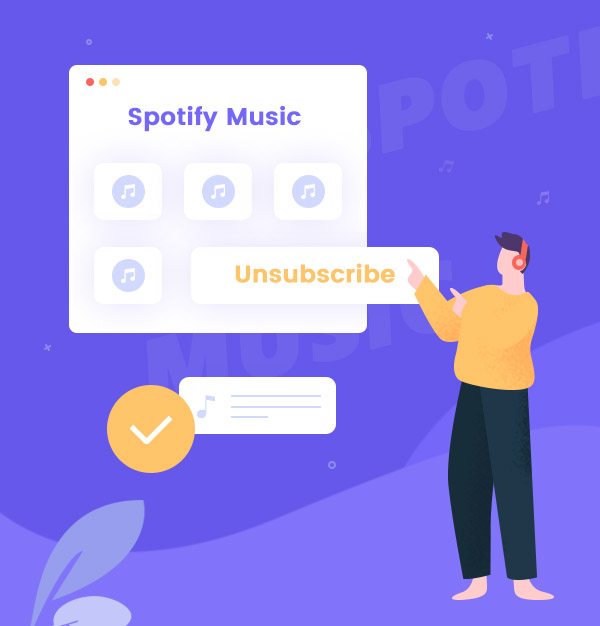
Hoe Spotify Downloads Behouden Na Abonnement
Een artikel over hoe je Spotify-downloads voor altijd afspeelbaar kunt houden.
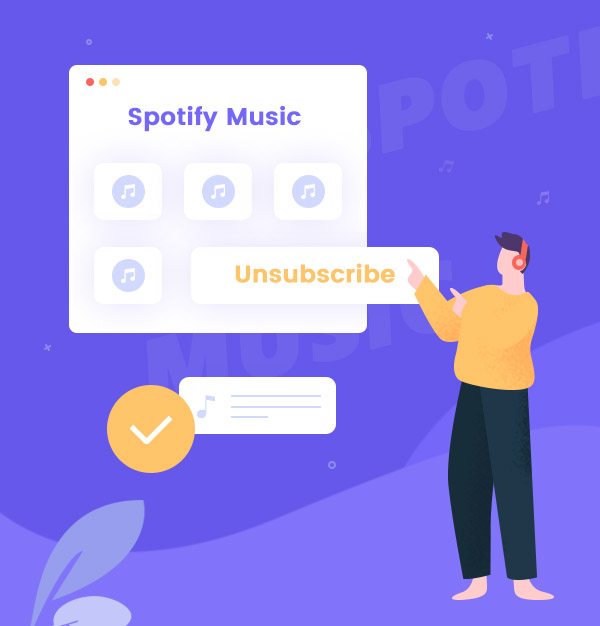
Een artikel over hoe je Spotify-downloads voor altijd afspeelbaar kunt houden.
"Verlies ik de gedownloade Spotify-afspeellijst nadat het abonnement is afgelopen? Is er een methode om mijn Spotify-muzieknummers voor altijd te bewaren?"
Spotify Premium geeft je toegang tot alle muziekcontent zonder onderbrekingen van advertenties. Ongeacht welk apparaat - desktop, mobiel of smartwatch - Spotify Premium stelt je in staat om nummers over te slaan, offline te downloaden, betere audiokwaliteit te krijgen, zonder beperkingen naar het buitenland te reizen, en nog veel meer. Om van al deze privileges te genieten, is natuurlijk een reguliere vergoeding nodig - $11.99/maand voor een individu, $19.99/maand voor een familie (6 accounts) en meer.
Hoewel het betaalde abonnement op Spotify betaalbaar is voor de meeste muziekliefhebbers, zijn er toch verschillende redenen waarom je Premium wilt opzeggen. In dit artikel zullen we behandelen hoe je je Spotify Premium-account kunt opzeggen, wat er gebeurt na het uitschrijven en hoe je Spotify-downloads afspeelbaar kunt houden nadat je geen lid meer bent.
Spotify biedt een eenvoudige methode om het Premium-abonnement op te zeggen. Je kunt deze taak gemakkelijk voltooien met slechts een browser op een computer, mobiele telefoon, tablet of ander slim apparaat.
Stap 1. Ga naar www.spotify.com en log in op je account.
Stap 2. Ga naar "Profiel > Account", scroll naar beneden naar "Jouw plan" en klik op "Plan wijzigen".
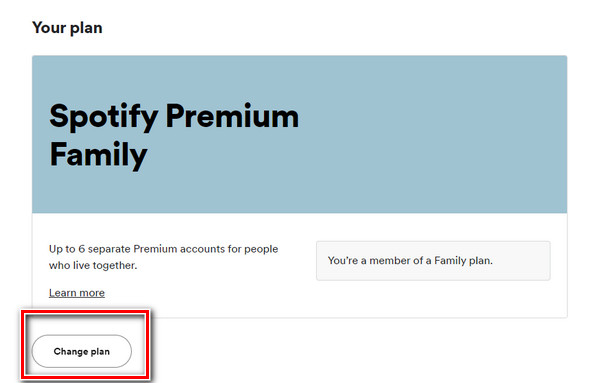
Stap 3. Op de nieuwe pagina vind je je huidige plan. Scroll naar beneden en klik op "Premium opzeggen". Volg vervolgens de instructies om de opzeggingsstappen te voltooien.

Tips: Als je het Spotify Free- of Premium-account wilt verwijderen, kun je rechtstreeks contact opnemen met Spotify om dit te doen.
Na het opzeggen van Premium zal je Spotify-account niet direct veranderen in een Gratis account - het blijft actief tot de volgende factuurdatum. Daarna kun je nog steeds inloggen met de oorspronkelijke gegevens, maar je afspeellijsten zullen advertenties bevatten.
Belangrijker nog is dat je Spotify-downloads na het sluiten van het abonnement grijs worden. Dat betekent dat je de functie voor offline luisteren verliest en alleen titels kunt streamen met internetverbinding.
Deze verandering zal de gebruikerservaring sterk beïnvloeden wanneer je naar afgelegen gebieden reist of met het vliegtuig gaat. Als je dus graag Spotify-offline inhoud wilt afspelen zonder Premium, mag je de volgende oplossing niet missen.
Problemen met het niet kunnen blijven streamen van Spotify-downloads na het verlopen van het abonnement? AudiFab Spotify Music Converter komt om moeilijkheden op te lossen. Compatibel met de nieuwste Windows- en macOS-systemen, is het een krachtige audiodownloader die wordt gebruikt om elke Spotify-muziek naar MP3/AAC/FLAC/WAV/AIFF/ALAC te converteren in een hoogwaardige output.
Voor het einde van Premium wordt het aanbevolen om AudiFab te gebruiken om de Spotify-afspeellijst met een hoge bitrate efficiënt te exporteren als daadwerkelijke audiobestanden om voor altijd te bewaren. Hier zijn de belangrijkste kenmerken van AudiFab Spotify Music Converter:

Het volgende deel gaat over hoe je AudiFab Spotify Music Converter kunt gebruiken om Spotify-nummers naar de computer te downloaden, zodat je ze voor altijd kunt blijven afspelen na het uitschrijven. Download deze handige tool alvorens te beginnen.
Voeg Muziek/Afspeellijst/Podcast toe van Spotify naar AudiFab
Kies de modus om muziek te downloaden van de Spotify-app of Spotify Webplayer. Sleep vervolgens eenvoudig een enkel nummer, afspeellijst of podcast naar AudiFab Spotify Music Converter, en kies de muziek die je offline wilt downloaden.
| Platform | Win | Mac |
|---|---|---|
| Spotify App | Maximaal 10x snelheid met de beste audiokwaliteit | 1x snelheid met de beste kwaliteit |
| Spotify Webplayer | bij 10x snelheid conversie | |
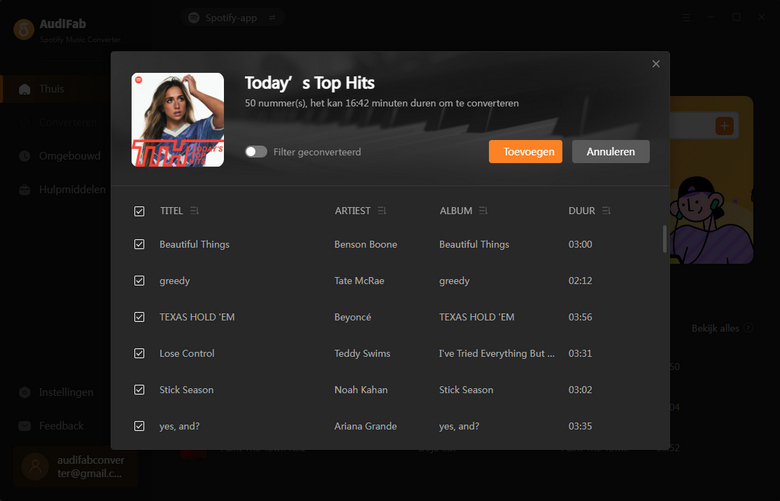
Stel Parameters in voor Spotify-muziek
Tik op het "Instellingen" tandwielicoon linksonder, waar je de conversiemodus, outputformaat, bit rate, sample rate, enzovoort kunt specificeren.
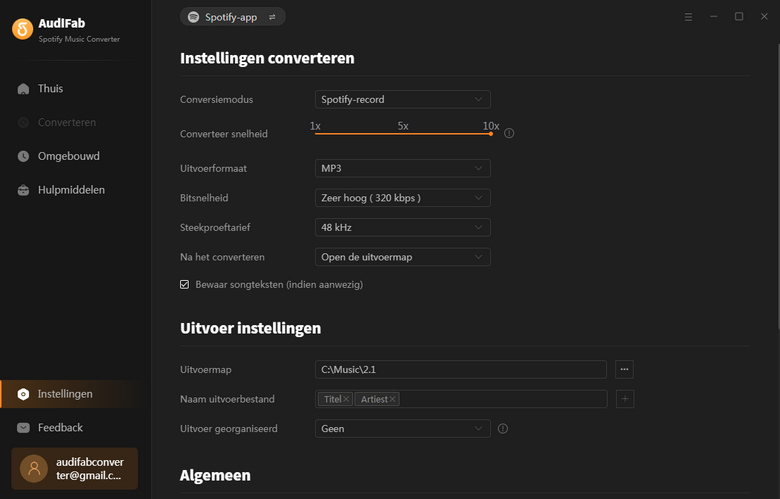
Begin met het downloaden van Spotify-muziek naar de computer
Na selectie, tik op de "Converteren" knop om Spotify-nummers offline te downloaden.
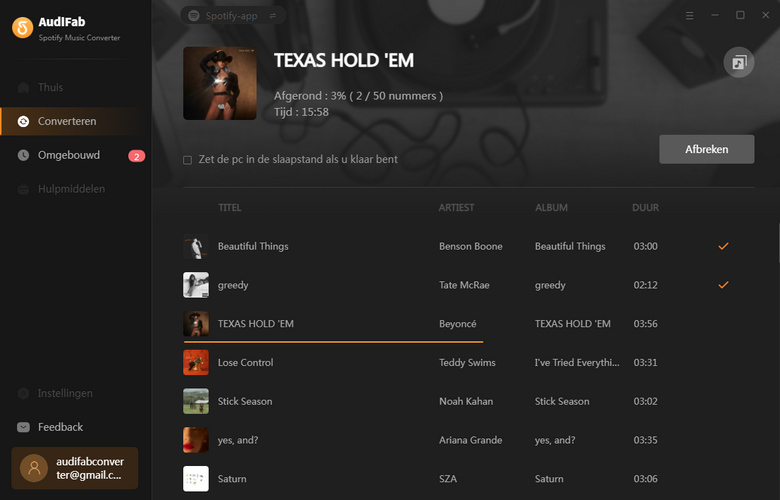
Vind de Gedownloade Spotify-muziekinhoud
Als de conversie is voltooid, kun je naar de "Gedownload" lijst gaan om de downloadgeschiedenis van Spotify-muziek te bekijken. Tik op het "Map"-pictogram naast elk nummer en je wordt naar de lokale Spotify-muziekbestanden geleid.
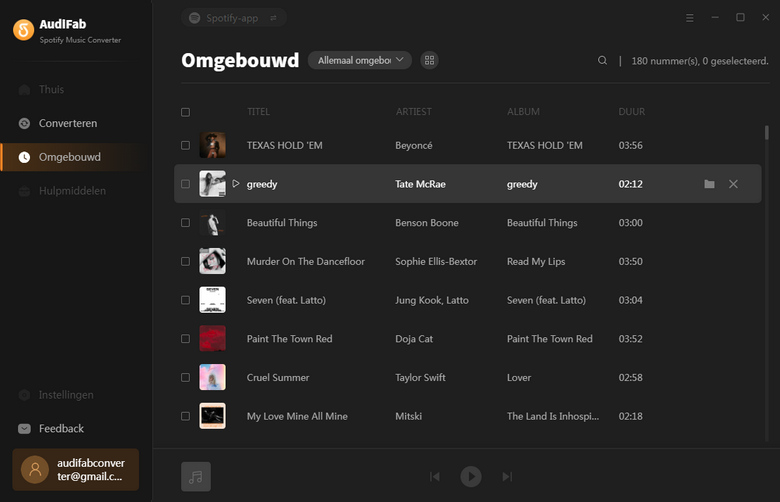
Uiteindelijk zijn je Spotify-nummers offline opgeslagen. Nu kun je alle Spotify-afspeellijsten offline afspelen, ongeacht of je Premium hebt of niet. Je Spotify-downloads zullen voor altijd worden bewaard!
AudiFab Spotify Music Converter is gratis uit te proberen. Het kan gratis worden gedownload en de eerste minuut van elk audiobestand converteren voor voorbeeldtesten. Als het programma aan je behoeften voldoet, kun je een licentie kopen om de tijdsbeperking op te heffen.
Muziek is de grootste communicatie ter wereld en hier zijn enkele artikelen die je kunnen helpen om meer van muziek te genieten.